
Bien que votre technique à huis clos soit la plus importante, la capacité de post-traiter vos images de paysage joue également un rôle dans votre produit final. Chaque photographe aborde la chambre noire numérique à sa manière. Voici quelques conseils de flux de travail de post-traitement pour votre photographie de paysage.
Vous n'avez pas besoin d'appliquer chaque étape. Il sert simplement de guide pour vous aider à démarrer.
1. Vérifiez votre balance des blancs ou votre température de couleur
Si vous avez pris vos images en RAW, vous conservez la possibilité de modifier la balance des blancs après coup. Vous pouvez régler la température de couleur de votre scène pour la rendre plus chaude (plus de jaune) ou plus froide (plus de bleu).

Tourné avec la balance des blancs automatique (température AWB 5800K).
Les couchers de soleil sont souvent rehaussés du côté le plus chaud, tandis que les scènes d'hiver peuvent bénéficier de tons chauds et froids, selon ce que vous essayez de représenter. Les curseurs de température peuvent également être utilisés pour supprimer ou corriger les dominantes de couleur capturées dans votre cadre d'origine.

La même image avec la température ajustée à 6700K pour rehausser la chaleur du coucher de soleil.
2. Exposez-le !
Vérifiez votre exposition et corrigez-la si elle est trop claire ou trop sombre. La plupart des gens observent ce processus, mais l'histogramme est un outil très utile pour obtenir la meilleure exposition possible. Le côté gauche de l'histogramme représente les noirs ou les zones d'ombre de votre image. Le côté droit représente les zones ou les reflets les plus clairs.
Si vous oubliez ces bases, poussez vos curseurs à l'extrême et regardez comment l'image et l'histogramme correspondant réagissent à ces changements.
3. Hacher Hacher
Avec la photographie de paysage, une bonne composition est essentielle. Ainsi, bien faire les choses à huis clos est le meilleur moyen de maximiser votre scène. Vous pouvez appliquer la règle des tiers/spirale dorée, les lignes directrices et un intérêt de premier plan de manière optimale à ce stade.

Image d'origine
Certains photographes prennent des photos avec un recadrage spécifique à l'esprit, il y a donc souvent une "image dans l'image". Si votre résultat final est un recadrage carré, composez et photographiez pour votre vision finale. Ceci s'applique également si vous devez imprimer votre image finale dans un rapport différent.
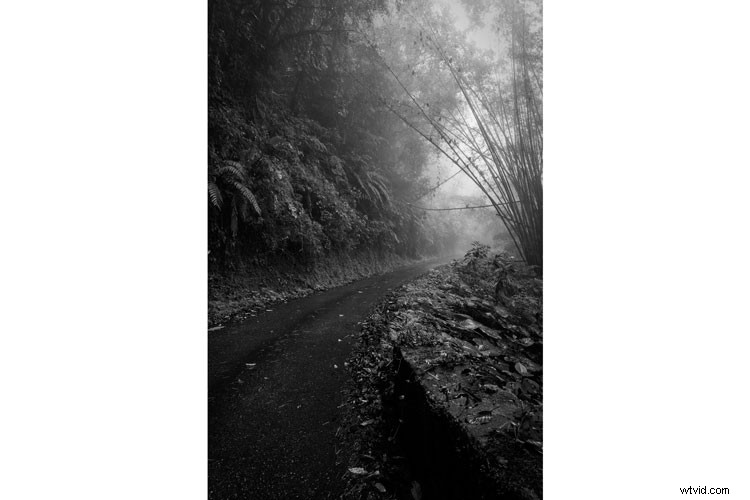
L'application de votre culture au début du flux de travail de post-traitement peut modifier les prochaines étapes que vous appliquez. Travaillez donc votre composition, puis continuez le traitement.
4. Clarifiez ceci
La clarté est un réglage disponible dans Adobe Camera Raw et Lightroom. Lorsque vous ajustez la clarté, vous travaillez avec les contrastes (contraste des bords) dans les tons moyens de votre image.

Image avant le réglage de la clarté.
Ce changement rend votre image plus nette, vous ne voulez donc pas qu'elle soit exagérée.

Les changements subtils de Clarté ajustent les tons moyens et la netteté apparente.
5. Fais-moi de l'ombre
Ajuster les ombres permet soit d'approfondir les zones les plus sombres, soit de les relever pour récupérer certains détails. Si vous récupérez des détails, faites attention à l'apparition de bruit dans les ombres. Vous devez vous arrêter avant d'atteindre ce point.
6. Les faits saillants
Lorsque vous photographiez, une préoccupation importante est de conserver les détails dans les parties les plus lumineuses (les hautes lumières) de votre image. Si vous avez entendu les termes "éclats soufflés" ou "écrêtés", ils font référence aux zones claires qui n'ont aucun détail.
Si vous travaillez avec une image RAW, vous pouvez récupérer une grande partie de vos hautes lumières surexposées à l'aide du curseur de hautes lumières. Il convient de noter que lors de la récupération de ces reflets, faites attention à l'aspect général du reste de l'image.

Image de la plage non modifiée.

Image de la plage modifiée pour ajuster la clarté, les ombres et les hautes lumières.
7. Blancs/Noirs
En termes simples, le curseur Blancs ajuste les pixels de l'image qui sont blancs ou qui ont une surbrillance partielle. Le curseur Noirs ajuste les pixels de l'image qui sont noirs. Le curseur Ombre, mentionné précédemment, couvre une plus petite plage de pixels sombres que les Noirs. De même, lors de la comparaison des hautes lumières aux blancs, l'ajustement des blancs (comme le noir) est plus global.
Une raison d'ajuster les Blancs/Noirs après les curseurs Hautes lumières/Ombres est à cause de la façon dont ils (blancs/noirs) affectent le ton général de l'image.
8. Saturation/Vibrance
La plupart des gens confondent saturation et vibrance. La saturation affecte tous vos pixels, les rendant tous plus colorés (saturés) ou moins colorés (désaturés).

La saturation ajuste toutes les couleurs de l'image.
Vibrance, d'autre part, effectue des ajustements sur les pixels qui ne sont pas aussi saturés. Cela signifie qu'il rend les couleurs ternes plus vives et laisse les couleurs déjà vives intactes.

Vibrance ajuste uniquement les couleurs les moins saturées.
Astuce bonus :le curseur Vibrance est beaucoup utilisé pour ajuster les images avec les gens car il n'affecte pas les couleurs chair !
9. Aiguisez !
La netteté augmente le contraste entre vos zones claires et sombres. Dans la plupart des workflows de post-traitement, cela se fait à la fin ou presque. En effet, de nombreux autres processus de votre flux de travail modifient la "netteté" de votre image. Ainsi, la netteté peut être facultative (ou sélective) lorsque vous suivez ces étapes.
Lisez ceci pour en savoir plus sur la netteté des images :comment faire briller vos photos en utilisant la clarté, la netteté et le flou dans Lightroom
10. Vignette
Une vignette se produit lorsqu'il y a une diminution de la lumière vers le bord de votre image. Cela se voit souvent dans les images prises avec de grandes ouvertures ou avec des objectifs grand angle. Ils peuvent également être causés ou renforcés par l'utilisation d'accessoires de caméra tels que des porte-filtres, des pare-soleil ou des filtres. Ceux-ci font que moins de lumière atteint les bords de l'image que le centre.
Si vous n'obtenez pas de vignettes lors de la prise de vue, vous pouvez les ajouter lors de votre étape de post-traitement. Ce n'est pas une nécessité, mais fonctionne bien lorsque vous souhaitez détourner les yeux du spectateur des distractions dans les coins et davantage vers le milieu du cadre.

Vignette ajoutée pour attirer l'attention sur le coucher de soleil et éloigner vos yeux des reflets en haut du cadre.
En photographie de paysage, vous pouvez soit supprimer les vignettes naturelles, afin que les yeux du spectateur se déplacent autour de l'image, soit ajouter une vignette pour les attirer. Tout dépend de votre objectif final.

Conclusion
Développer un flux de travail de post-traitement pour vos images est une étape importante vers votre sortie finale. Gardez à l'esprit que moins c'est plus et que des changements subtils peuvent grandement améliorer votre capture déjà magnifique.
Vous n'avez pas besoin de modifier chaque image de la même manière; prenez une minute pour examiner chacun d'eux et déterminer ce dont il a besoin pour passer au niveau supérieur.
